8 Techniken für Szenenübergänge in Webtoons
Webtoons und seitenbasierte Comics scheinen auf den ersten Blick nicht so unterschiedlich zu sein. Aber die Wahrheit ist, dass sie ein ganz anderes Leseerlebnis bieten. Das vertikale Bildlaufformat zeigt dem Leser selten mehr als zwei Felder gleichzeitig an. Dies ermöglicht und erfordert verschiedene Arten des Aufbaus von Spannung und des Umgangs mit Strukturelementen eines Comics, wie z. B. Szenenübergängen.
In diesem Tutorial werden 8 Techniken zum Erstellen von Szenenübergängen vorgestellt, sowohl aus technischer als auch aus konzeptioneller Sicht.
Wenn Sie eine Videoversion dieses Tutorials ansehen möchten, finden Sie diese hier:
Grundlegende Tipps
Wenn Sie gerade erst mit dem Erstellen von Webtoons beginnen, empfehlen wir Ihnen zunächst, zunächst mein anderes Tutorial "Erstellen von Comics für Print und Webtoon" zu lesen, in dem einige der Grundlagen behandelt werden.
Zweitens ist es wichtig, bei der Arbeit an Webtoons immer zu berücksichtigen, wie sie für jemanden aussehen, der den Comic auf seinem Telefon oder Tablet liest. In der Vergangenheit fand ich es hilfreich, ein kleines rotes Rechteck in den Abmessungen eines typischen Telefonbildschirms zu zeichnen und es über dem Webtoon zu überlagern, um eine Vorstellung davon zu bekommen, welche Bereiche der Kunst sichtbar sein werden. Ab Version 1.10.5 hat Clip Studio Paint jedoch die Option „Bildschirmbereich“ im Menü „Ansicht“ hinzugefügt, wodurch diese Richtlinie wesentlich komfortabler wird!
Lassen Sie uns vor diesem Hintergrund einige konkrete Beispiele für Szenenübergangstechniken betrachten, die Sie verwenden können:
Technik Nr. 1 - Vergrößern und Verkleinern
Dies ist eine von zwei grundlegenden Techniken, und Sie werden sehen, wie ich sie in Kombination mit einigen anderen verwende, über die ich in diesem Tutorial spreche.
Es ist ziemlich einfach: Wenn ich eine Szene erstelle, zoome ich gerne allmählich hinein. Ebenso zoome ich beim Beenden einer Szene gerne allmählich heraus. Dies hilft Ihren Lesern, einen gewissen Fokus zu vermitteln. Wenn Sie sich etwas Interessantes ansehen möchten, können Sie näher daran herangehen oder es näher an Ihr Gesicht halten, um es zu untersuchen. Wenn wir diese Technik in Webtoons verwenden, führen wir diese Aktion für unsere Leser durch und sagen ihnen: "Hey, etwas wird gleich passieren" oder "Okay, das ist es für diese Szene".
Technik Nr. 2 - Farbe
Der andere klarste Weg, um zwischen Szenen zu wechseln, besteht darin, sie visuell voneinander zu unterscheiden. Eine der einfachsten Möglichkeiten besteht darin, unterschiedliche Farben zwischen ihnen zu verwenden. Natürlich ist die Helligkeit eine weitere Option, die besonders relevant wird, wenn Ihr Webtoon nur in Graustufen vorliegt.
Zum Beispiel zeige ich hier Enrico in seinem Zimmer - mit warmen, pastellgrünen Obertönen. Währenddessen liegt Dodger auf einem braunen Teppich. Dies ist nicht das drastischste Beispiel für unterschiedliche Farben, aber es ist eine nützliche Erinnerung daran, dass Sie Ihre Leser mit diesen Techniken nicht immer über den Kopf schlagen müssen und selbst subtile Anwendungen Ihre Absicht gut kommunizieren können.
Sie können sogar Farbe verwenden, um zwei separate Standorte zu verbinden, wenn in beiden eine bestimmte Aktion ausgeführt wird. Hier verwende ich einen euphorischen gelben Hintergrund, um Enricos Aufregung zu vermitteln, Dodger zu erreichen, auch wenn es nur durch Textnachrichten geht:
Technik Nr. 3 - Den Geist betreten
Kommen wir zu fortgeschritteneren Techniken.
Diese ist nützlich für einen Szenenübergang zu einem Rückblick oder für Szenen, die in der Fantasie eines Charakters stattfinden.
Beginnen Sie mit einem Bedienfeld, das sich auf Ihren Charakter konzentriert, und fügen Sie dann ein Bedienfeld hinzu, das näher an das Gesicht heran zoomt. Wenn Sie möchten, können Sie noch mehr Bedienfelder hinzufügen, die weiter zoomen, und sie mit Dialogen begleiten.
Es kann nützlich sein, ähnliche Kompositionen zu verwenden, wenn Sie das letzte Feld einer „realen“ Szene und das erste Feld einer Erinnerungs- oder imaginären Szene erstellen, insbesondere im Hinblick auf die Platzierung Ihres Charakters. Sie müssen in beiden Panels nicht gleich aussehen oder sogar den gleichen Ausdruck tragen. Der Charakter sollte jedoch der klare Fokus jeder Szene sein - ein Ankerpunkt für die Leser, der ihnen hilft, die Verbindung herzustellen, dass dies eine Erinnerung oder ein Tagtraum ist.
In meinem obigen Beispiel weiche ich von dieser Regel ab, da ich bereits festgestellt habe, dass mein Charakter Dodger Visionen haben kann. Darüber hinaus steht Sammy im Mittelpunkt seiner Vision. Ich hatte nicht das Bedürfnis, ihn als zentrales Element des Panels zu zeigen, sondern zeigte ihn nur von hinten und beobachtete Sammy.
Es kann nützlich sein, einen Verlauf hinter diesen Feldern hinzuzufügen, um beispielsweise für die Dauer der gespeicherten oder imaginären Felder von einem hellen Hintergrund zu einem dunklen Hintergrund überzugehen. Auf diese Weise können Sie Ihren Lesern mitteilen, dass nicht jedes Panel vor einer anderen Hintergrundfarbe Teil der aktuellen Zeitleiste oder Realität ist.
Natürlich sind Sie nicht auf die Verwendung von Verläufen beschränkt! In meinem Beispiel am Anfang dieses Abschnitts habe ich einen bestimmten Lineareffekt und eine eindeutige Farbpalette verwendet, um das gleiche Endergebnis zu erzielen.
Sie können das Verlaufswerkzeug auch mit der Ebenentonoption kombinieren, um schnell und einfach einzigartige Effekte zu erzielen.
Ich empfehle dringend, dieses Tutorial zu lesen, um mehr zu erfahren, insbesondere den Abschnitt „Getönte Farbverläufe“:
Sie müssen diese Art von Übergang auch nicht immer langwierig gestalten, wenn Sie nicht beabsichtigen, dass sie dramatisch ist. Verkürzte Versionen dieser Technik sind nützlich für Dinge wie Gags oder Charaktere mit plötzlichen Erkenntnissen.
Hier zeige ich kurz einen Rückblick ohne Vergrößerung von Dodgers Gesicht. Sein Gesichtsausdruck, der direkt auf den Betrachter blickt, der Vignetteneffekt und die Grenzen des Gedankenblasenstils auf dem Flashback-Panel helfen dem Leser jedoch zu kommunizieren, dass dies eine Erinnerung ist.
Technik Nr. 4 - Mehrere Aktionen in einer einzigen Szene
Mit dieser Technik können Sie einen fast animierten Effekt erzielen. Indem Sie mehrere Phasen einer einzelnen Aktion oder mehrere miteinander verbundene Aktionen anzeigen, können Sie diese Aktionen hervorheben.
Hier ist ein Beispiel:
Ich wollte eine ruhige Atmosphäre am frühen Morgen schaffen, also beschloss ich, einen Vogel zu zeigen, der durch die Luft fliegt. Da der Himmel viel vertikalen Raum bietet, konnte ich denselben Vogel in verschiedenen Phasen dieser Aktion zeigen.
Außerdem wissen wir zu Beginn der Szene noch nicht, was passiert, und erst wenn der Vogel an einem erkennbaren Orientierungspunkt landet, werden die Leser verstehen, wie er sich auf die Geschichte bezieht. Dies kann dazu beitragen, ein Gefühl der Intrige zu erzeugen.
Dieselbe Technik kann auch in einem einzelnen Hintergrundfenster angewendet werden, um entweder eine ruhige Umgebung wie im vorherigen Beispiel oder sehr schnelle Aktionen wie in diesem Konzept hervorzuheben:
Alternativ können Sie auch mehrere Bedienfelder verwenden, bei denen Hintergrund und Komposition in jedem Bedienfeld gleich bleiben, wobei sich nur die Aktionen der Zeichen ändern. Wenn Sie die Einzelhintergrund-Panel-Technik aus kompositorischen Gründen nicht verwenden können, gilt diese Option gleichermaßen:
Sie können auch die Position wechseln, indem Sie einen Charakter anzeigen, der die Aktion in einem Bereich beginnt, dann verschiedene Phasen der Aktion außerhalb eines beliebigen Fensters anzeigt und schließlich die Aktion in einem weiteren Bereich abschließt.
Technik Nr. 5 - Verbinden von Orten mit Text
Wenn dasselbe Ereignis an verschiedenen Orten stattfindet oder von verschiedenen Blickwinkeln aus betrachtet wird, kann es nützlich sein, Text oder Farben zu verwenden, um die Verbindung zwischen diesen beiden Szenen zu vermitteln.
Zum Beispiel sind hier zwei Beispiele, in denen ich Text verwende, um diese Zeichen miteinander zu verbinden. In beiden Fällen verlässt oder erstreckt sich der Text über die Felder mit den Zeichen hinaus. Dies hilft den Lesern zu vermitteln, dass dieser Text - dieser Dialog oder Soundeffekt - buchstäblich über die Grenzen der abgebildeten Orte hinausgeht.
Wenn Sie sich mein anderes Webtoon-Tutorial angesehen haben, wissen Sie, dass Clip Studio Paint über ein spezielles Bedienfeld-Tool verfügt. Dies ist sehr hilfreich, damit Sie Ihre Webtoon-Dateien organisiert und sauber halten können. Beachten Sie jedoch, dass Sie bei Verwendung dieser Szenenübergangstechnik neue Ebenen erstellen müssen, die sich OBEN und nicht in den Bedienfeldordnern befinden, damit Ihre Grafik außerhalb der Bedienfelder angezeigt wird.
Technik Nr. 6 - Langsam Hintergrund schaffen
Wenn Sie Szenen zwischen zwei Einstellungen wechseln möchten, kann es manchmal sinnvoll sein, dies langsam zu tun.
Dies bedeutet beispielsweise, dass Sie, wenn Sie von einer Szene außerhalb zu einer Szene innerhalb an einem anderen Ort wechseln, möglicherweise zuerst den anderen Ort von außen anzeigen möchten, bevor Sie das Innere anzeigen.
Hier habe ich außerdem eine zusätzliche Tafel zwischen Außen- und Innenaufnahme hinzugefügt, um die Stimmung der Szene weiter zu verbessern. Das Tropfen von Wasser ist nur in einer ruhigen Umgebung zu hören, über die dieses Panel kommuniziert.
Beachten Sie, dass ich auch die Größe der Außenverkleidung gewählt habe, um den Smartphone-Bildschirm eines Lesegeräts vollständig auszufüllen. Große Panels wie dieses helfen den Lesern, in einer Szene zu verweilen und sich wichtiger zu fühlen. Bei Übergängen zwischen verschiedenen Orten kann dies eine hilfreiche Technik sein, um die Aufmerksamkeit Ihrer Leser zu erregen und diesen Übergang hervorzuheben.
Technik Nr. 7 - Kommunikation des Zeitablaufs
Panels, die Hintergrundszenen zeigen, sind eine nützliche Methode, um den Lauf der Zeit zu veranschaulichen. Sie können beispielsweise die Beleuchtung, das Wetter oder sogar Details wie das Schließen von Geschäften und das Verlassen von Parkplätzen ändern. Die Möglichkeiten sind endlos!
Randnotiz: Wenn Sie die Beleuchtung einer Szene ändern möchten, insbesondere auf subtile Weise, kann es hilfreich und schneller sein, zunächst Korrekturebenen zu verwenden, anstatt die Szene von Grund auf neu einzufärben. Für weitere Informationen zu Korrekturschichten empfehle ich dieses Tutorial:
Bei dieser Technik ist es wichtig, den Abstand zwischen den Paneelen zu berücksichtigen! Wenn Sie Panels nahe beieinander platzieren, scrollen die Leser möglicherweise schnell an ihnen vorbei, wodurch sie das Gefühl haben, dass diese Panels über einen kürzeren Zeitraum stattfinden. Wenn Sie die Felder breiter platzieren und die Leser länger brauchen, um an ihnen vorbei zu scrollen, erhöht dies das Zeitgefühl!
Technik Nr. 8 - Intrigen aufbauen, indem zuerst der Dialog angezeigt wird
Ich habe bereits in meinem anderen Tutorial über Webtoons darüber gesprochen, aber ich möchte diese Technik hier wiederholen. Sie können die Überraschung beim Aufdecken einer neuen Szene oder eines neuen Ortes erhöhen, indem Sie zuerst einen Dialog anzeigen, der die Szene neckt.
Sie tun dies, indem Sie sicherstellen, dass der Dialog den gesamten Platz eines Telefonbildschirms einnimmt, sodass Ihre Leser einen Moment über diesen Dialog nachdenken müssen. In diesem Moment könnten sie sich über die Auswirkungen wundern und die Szene in ihrem Kopf aufbauen, ob bewusst oder unbewusst!
Danach können Sie die gesamte Szene zeigen - und Ihre Leser entweder überraschen, indem Sie ihre Erwartungen untergraben oder sie aufregen, wenn sich ihre Vorhersage als wahr herausstellt!
Danke!
Wir sind am Ende angekommen und ich hoffe, dass diese acht Techniken hilfreich und inspirierend sind, um sie bei der Erstellung Ihres Webtoons zu berücksichtigen. Natürlich gibt es noch viele weitere Optionen, mit denen Sie Szenenübergänge bearbeiten können. Eine der besten Möglichkeiten, sie zu lernen, besteht darin, Webtoons mit einem analytischen Ansatz zu lesen und herauszufinden, welche Technik Sie beeindruckt und warum!
Haben Sie bevorzugte Übergangstechniken? Fühlen Sie sich frei, sie in den Kommentaren zu diskutieren! Wie immer vielen Dank fürs Lesen!
Oh, und wenn dir gefallen hat, was du hier gesehen hast, warum schaust du dir nicht meinen Comic an?
























Kommentar